本文为您提供 “文档加密方法” 相关的内容,其中有: “文档加密方法有哪些?手把手教你五个文档加密方法,码住学起来”, “怎么给公司文档加密?6个文档加密方法,让文件妥妥的!”, “怎么给文档加密?推荐五个方法,步骤简单,分分钟学会!”, 等内容。。文章摘要:
1、文档加密方法有哪些?手把手教你五个文档加密方法,码住学起来
生活里的隐私照片、工作中的合同报表、企业的核心客户资料,这些文档一旦泄露,麻烦可不小 !可很多人面对 “文档怎么加密” 时,要么找不到简单方法,要么觉得操作太复杂,白白焦虑。
别担心!今天就手把手教大家五个超实用的文档加密方法,从企业级专业防护到个人日常加密全覆盖,每一步都清晰好懂,新手也能轻松学会。不管你是想保护个人隐私,还是守护企业数据,都能找到适配方案,赶紧码住,跟着学就能筑牢文档安全防线~
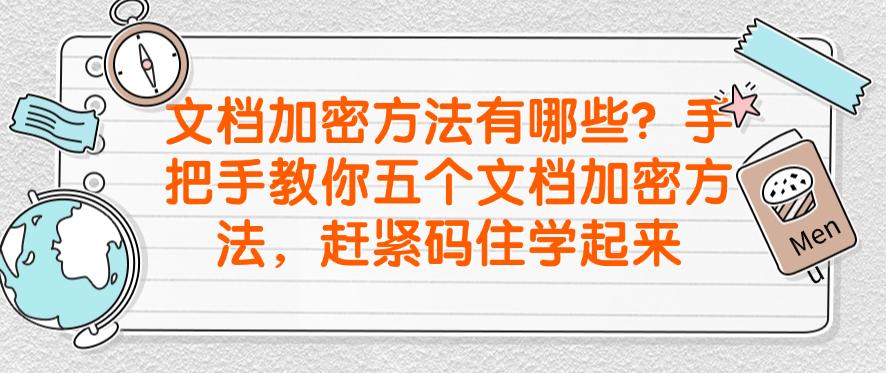
一、部署洞察眼 MIT 系统
功能:
透明加密:在透明加密模式下,员工编辑 Word、Excel、CAD 等文档时,系统在后台自动完成加密,无需额外操作;加密后的文档仅能在企业授权设备打开,即便通过 U 盘、邮件外发,未授权设备也无法解密,从源头阻断数据泄露。
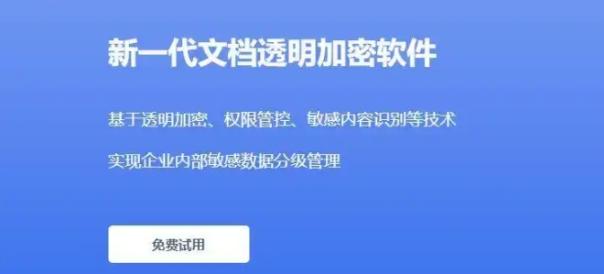
权限管理:管理者可灵活设置不同员工或部门对加密文档的访问权限,包括读取、编辑、打印、另存为等操作。通过这种精细化的权限分配,确保文档仅在授权范围内流转使用,防止越权访问导致信息泄露。
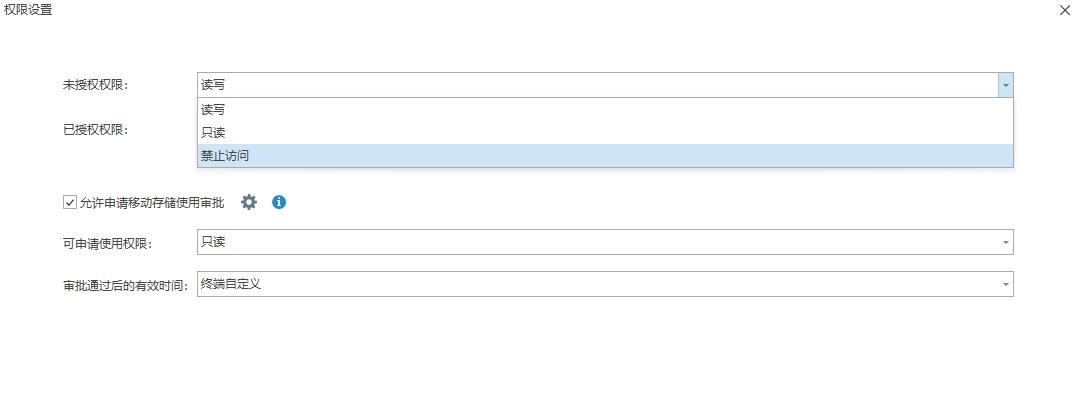
行为审计:详细记录员工对文件的各种操作行为,包括文件新建、编辑、复制、打印等,每条记录包含操作人、时间、操作路径等信息,并生成详细日志。一旦发现异常行为,如非工作时间频繁访问机密文件、大量下载敏感文件等,会立即发出预警信号,便于管理员及时介入处理。
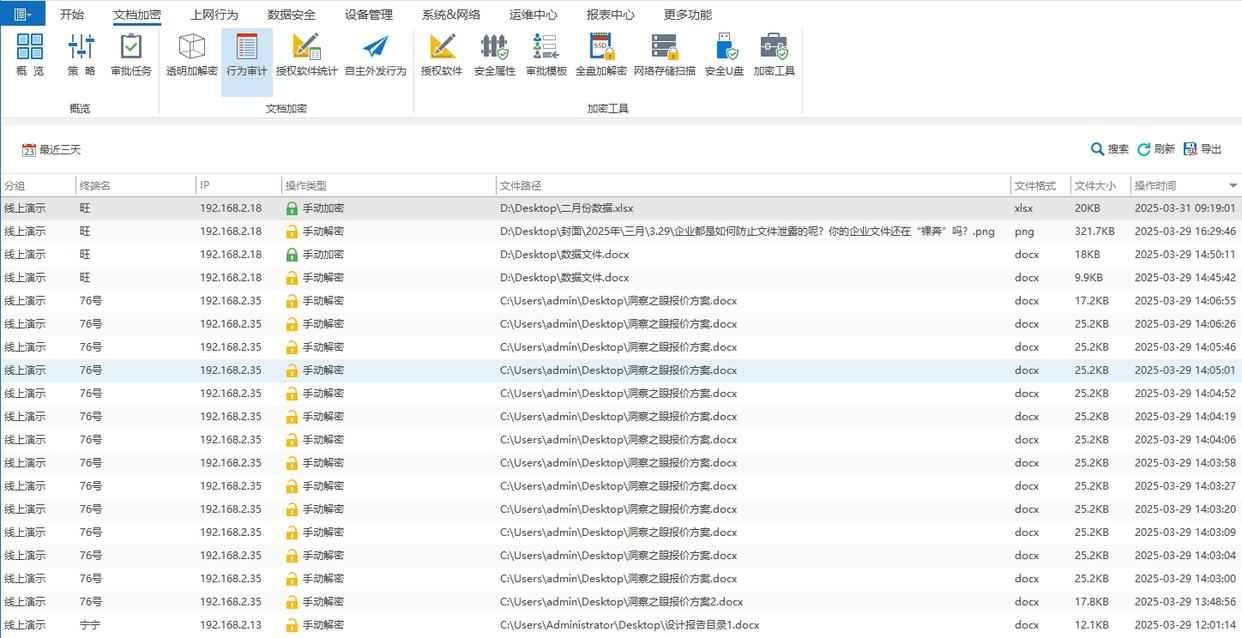
离线管控:员工出差没网时,可提前提交离网申请,申请通过后,即使在没网的情况下也可使用加密文件,还能设置离网办公文件的查看、编辑、禁止复制等权限,同时可设置加密文件离线访问时长,过期自动失效,防止数据失控。
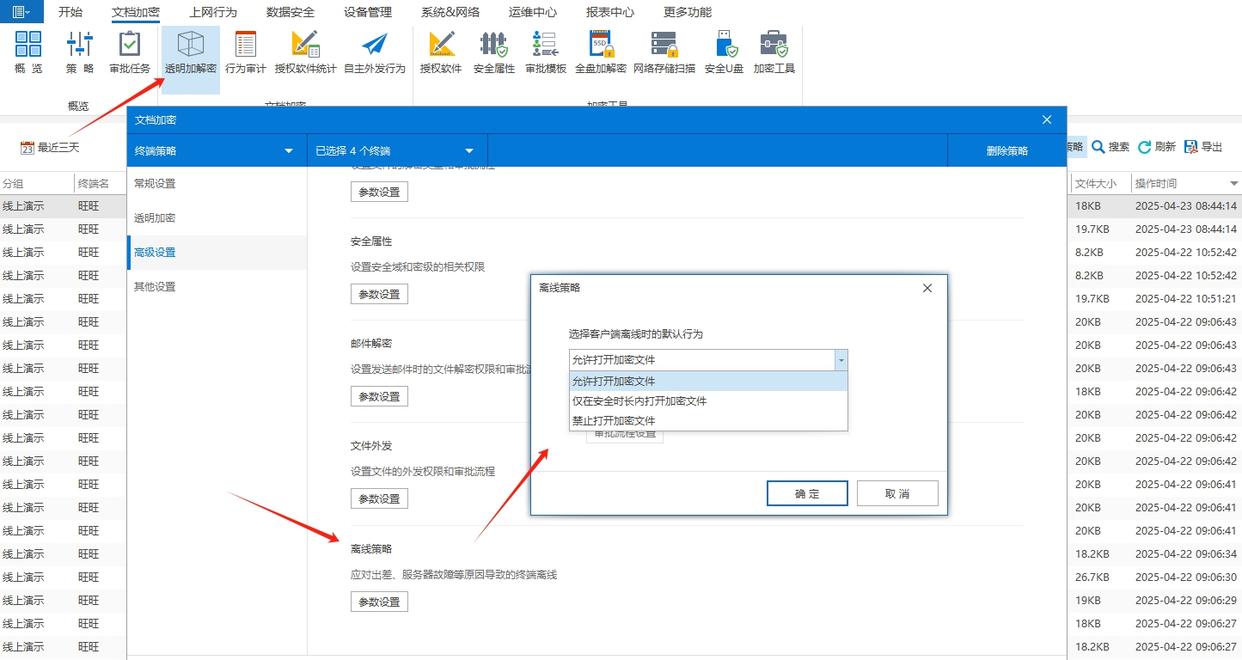
适用场景:适合中大型企业批量加密核心文档,尤其是多部门协同办公、文档流转频繁,需防止内部员工泄露或外部窃取的场景,如加密客户资料、财务报表、研发图纸等重要数据。
二、用 WPS 自带加密功能加密文档
功能:
WPS 作为常用办公软件,自带便捷的文档加密功能,无需额外安装工具,适合日常加密 WPS 格式或兼容的 Office 格式文档。
打开需要加密的文档后,点击顶部菜单栏 “文件”,在下拉菜单中选择 “文档加密”,可根据需求选择 “密码加密” 或 “账号加密”。
选择 “密码加密” 时,输入自定义密码(建议组合字母、数字、符号),可进一步设置 “打开密码”(需密码才能打开文档)和 “权限密码”(需密码才能修改、打印文档);选择 “账号加密” 时,绑定个人 WPS 账号,仅登录该账号的设备可打开文档,忘记密码时可通过账号找回。
加密完成后,保存文档即可,下次打开需验证密码或账号,操作简单,适配大多数个人办公场景。
适用场景:适合个人用户加密日常办公文档,如工作汇报、学习笔记、家庭账单等,尤其适合习惯使用 WPS 的用户,无需切换工具,在办公过程中就能快速完成加密,满足基础文档安全需求。

三、借助 7-Zip 压缩软件打包加密多文档
功能:
它是一款免费开源的压缩软件,除压缩功能外,还能实现多文档打包加密,适合需要同时保护多个文档的场景。
选中需加密的多个文档(可按住 Ctrl 键多选),右键点击选择 “添加到压缩文件”,在弹出的窗口中,找到 “加密” 选项,勾选 “加密文件”,输入密码并确认,可选择加密算法(默认 AES-256,安全性较高)。
若勾选 “加密文件名”,他人打开压缩包时无法查看文档名称,仅能看到加密提示;设置完成后点击 “确定”,生成加密压缩包。
后续打开或解压压缩包,均需输入正确密码,即便压缩包通过邮件、U 盘传输,未掌握密码也无法获取内部文档,且软件体积小、无广告,兼容 Windows、macOS 等系统。
适用场景:适合个人或小型团队加密多个关联文档,如项目资料合集、会议纪要打包、照片组图等,尤其适合需要传输多文档的场景,通过 “打包 + 加密” 一体操作,避免传输过程中单个文档泄露。

四、用 IObit Protected Folder 加密本地文件夹
功能:
它是一款轻量化的文件夹加密工具,专注本地文件夹安全防护,操作门槛低。
安装软件后,打开界面点击 “添加文件夹”,选择需要加密的本地文件夹(如桌面 “隐私资料” 文件夹),添加完成后,文件夹自动进入加密状态,在电脑常规路径中无法直接打开,需在软件内输入密码解锁后才能访问。
软件支持设置主密码管理所有加密文件夹,也可给单个文件夹设置独立密码,精细化管控权限;同时具备 “防删除、防修改” 功能,加密后的文件夹无法被恶意删除、重命名或篡改内容,仅授权用户解锁后可操作。
此外,软件支持 “隐藏加密” 模式,开启后加密文件夹在电脑中完全不可见,仅通过软件才能调出,且占用内存小,运行流畅,兼容 Windows 全系列系统。
适用场景:适合个人用户加密电脑本地文件夹,如存放隐私照片、私人日记、重要备份的文件夹,尤其适合多人共用一台电脑的场景(如家庭共用电脑、办公室公用设备),通过加密避免他人无意或恶意查看私人文件夹内容。

五、通过 PDFelement 加密 PDF 文档
功能:
它是一款专业的 PDF 编辑工具,内置完善的 PDF 文档加密功能,适合加密 PDF 格式的敏感文档。
打开需要加密的 PDF 文档后,点击顶部菜单栏 “保护”,选择 “密码加密”,在弹出的窗口中,可设置两种加密类型:“打开密码” 和 “权限密码”。
设置 “打开密码” 后,他人需输入密码才能打开文档;设置 “权限密码” 后,可限制文档的打印、复制、编辑权限(如仅允许打印,禁止复制内容),两种密码可单独或同时设置。
加密时支持选择 AES-128 或 AES-256 加密算法,满足不同安全需求;设置完成后点击 “应用”,保存加密后的 PDF 文档即可。
此外,软件还支持批量加密多个 PDF 文档,通过 “工具” 中的 “批量处理” 功能,一次性添加多个文件并统一设置加密规则,提升效率。
适用场景:适合个人或企业加密 PDF 格式的重要文档,如合同文件、证书证明、报价单、产品手册等,尤其适合需要严格限制文档操作权限的场景,确保 PDF 文档在传输和使用过程中不被随意修改或复制。

以上 5 个文档加密方法,覆盖了从单文档到多文档、从本地存储到办公软件适配的不同需求,操作流程清晰,新手也能轻松掌握。
2、怎么给公司文档加密?6个文档加密方法,让文件妥妥的!
在数字化办公时代,公司文档安全如同企业“命脉”,每一份文件都可能承载核心机密。
数据泄露的阴影无处不在:黑客攻击、内部误操作、设备丢失……任何漏洞都可能引发灾难性后果。
如何为文档筑起铜墙铁壁?
本文揭秘6个文档加密方法,从技术到管理,从硬件到流程,层层加固,让文件稳如泰山!

无论是防止外部入侵,还是管控内部风险,这些方法将为企业提供多维防护,彻底告别安全焦虑,让机密数据固若金汤!
方法1:部署洞察眼MIT系统,企业级加密“全能方案”
操作步骤:
1. 无感透明加密:安装系统后,文件在创建、编辑时自动加密.在安全授权环境下,用户无感操作;一旦离开安全授权环境,就会无法访问。

2. 细粒度权限管控:按角色分配权限,可限制文件外发、打印、截图等权限,甚至设置访问时间窗口;例如,关于客户资料,销售部只有查看的权限,而高层管理者拥用编辑、删除的权限。
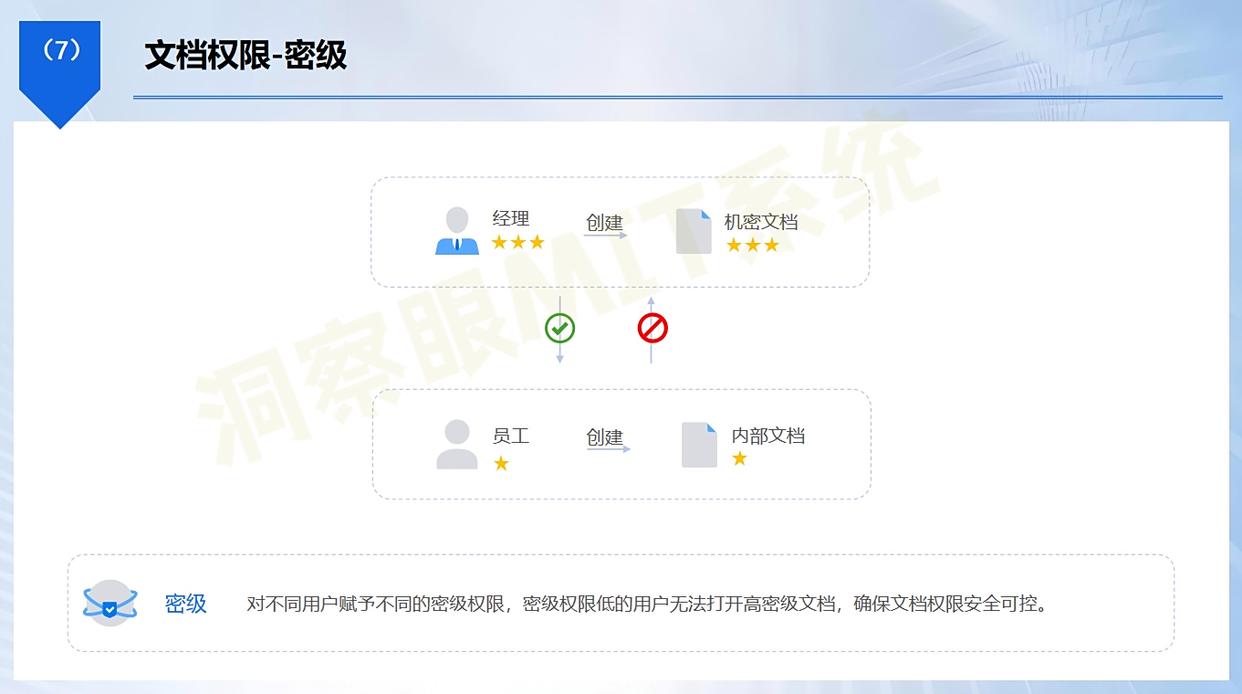
3. AI威胁预警:分析用户行为模式,自动识别异常操作(如非工作时间批量下载)并触发警报;

4. 动态水印与溯源:可以为敏感文件添加水印,若文件不慎泄露,可凭水印可追踪到具体人员、设备与IP。
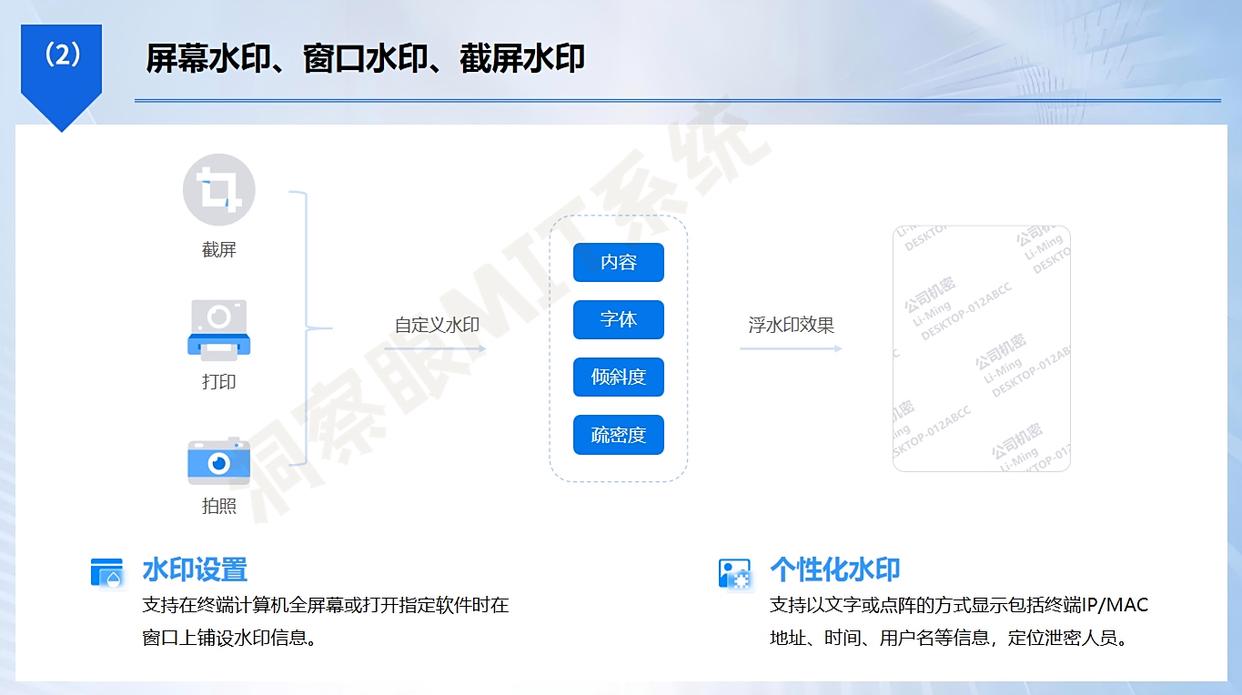
5. 文档操作监控:员工对文档的创建、修改、复制、删除等操作,都会被详细记录。为企业重要文件的安全性和完整性提供有力保障,一旦出现问题,能够迅速追溯到源头。
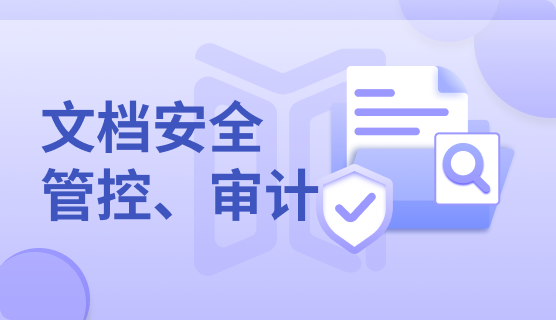
优势:
● 技术与管理深度融合,兼顾效率与安全;
● AI+审计实现“加密-管控-溯源”全链路防护;
● 快速满足法规要求,适合中大型企业复杂场景。
方法2:终端设备安全加固,切断泄露出口
操作步骤:
1. 安装终端安全管理系统,禁止U盘、蓝牙等外设随意接入;
2. 设置屏幕水印,防止拍照或录屏窃取内容;
3. 定期更新操作系统与杀毒软件,修补安全漏洞。
优势:
● 物理设备与软件防护结合,防止数据从终端泄露;
● 有效应对内部员工或外部黑客的恶意操作。

方法3:文档分类加密,分级保护核心数据
操作步骤:
1. 按敏感程度分类(如公开、内部、机密、绝密);
2. 对不同级别文档采用不同加密强度(如机密文件用AES-256加密);
3. 绝密文件仅允许在特定设备或环境下访问。
优势:
● 资源聚焦核心数据,避免“过度加密”影响效率;
● 灵活适配不同文档的安全需求,降低管理成本。
方法4:加密流程标准化,嵌入办公习惯
操作步骤:
1. 制定文档加密操作规范(如重要文件必须加密保存、命名含加密标识);
2. 将加密流程嵌入办公系统(如OA、ERP),强制加密关键文档;
3. 定期抽查执行情况,纳入员工考核。
优势:
● 将加密变为标准化动作,避免人为疏忽;
● 通过制度约束,形成长期有效的防护机制。

方法5:第三方加密服务评估,选择可靠工具
操作步骤:
1. 评估加密工具的安全性(如加密算法、密钥管理、厂商资质);
2. 测试工具的兼容性(是否支持主流文件格式、跨平台使用);
3. 选择提供持续安全更新与售后服务的供应商。
优势:
● 专业工具提升加密可靠性,降低技术风险;
● 避免因工具缺陷导致的安全漏洞。
方法6:虚拟专用网络(VPN)+加密组合,保障传输安全
操作步骤:
1. 要求员工通过VPN访问公司文档,数据在传输时自动加密;
2. 重要文档在传输前再额外加密(如压缩加密或邮件加密);
3. 禁用公共Wi-Fi或未加密网络访问敏感文件。
优势:
● 防止数据在传输中被截获;
● 内外网结合,构建双重加密通道。

动态防护,安全升级
文档加密不是“一劳永逸”,需根据业务变化与技术发展持续优化:如定期更换密钥、引入新兴加密技术、监测员工行为异常等。通过技术、流程与人员意识的动态协同,才能真正让公司文档“稳如泰山”,为商业安全筑牢基石!
编辑:玲子
3、怎么给文档加密?推荐五个方法,步骤简单,分分钟学会!
在日常工作与生活中,各类文档承载着个人隐私、商业机密等重要信息。
无论是记录着家庭收支的表格、公司核心技术方案,还是重要合同文件,一旦泄露,可能带来难以估量的损失。
而给文档加密,就如同为这些重要信息配备了一把坚固的 “安全锁”,能有效防止信息被非法查看、篡改或窃取。
但很多人面对文档加密时,往往不知从何下手。
别担心!接下来将分享五个步骤简单、一学就会的文档加密方法,助你轻松守护文档安全,让重要信息得到可靠保护。
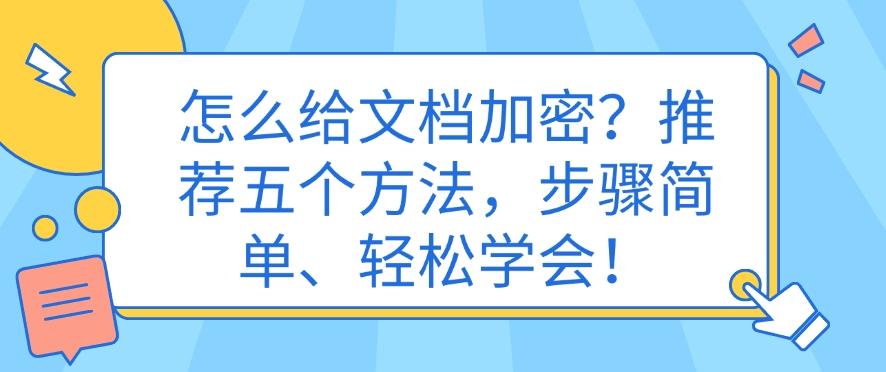
一、部署洞察眼 MIT 系统
加密功能
透明加密:系统采用先进的透明加密技术,当员工在电脑上创建、编辑企业设定的敏感类型文档(如 Word、Excel、PDF 等)时,文档会在后台自动加密,全程无需员工手动操作,不影响正常办公流程。
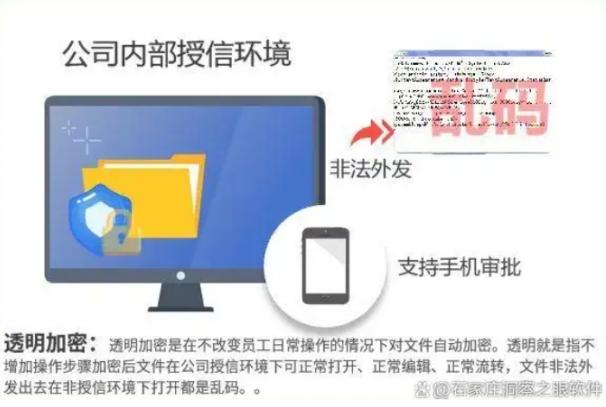
灵活加密算法选择:集成 AES、RSA、Blowfish 等多种国际认可的加密算法,企业可根据文件的重要程度和使用场景,灵活选择最适配的加密方式。
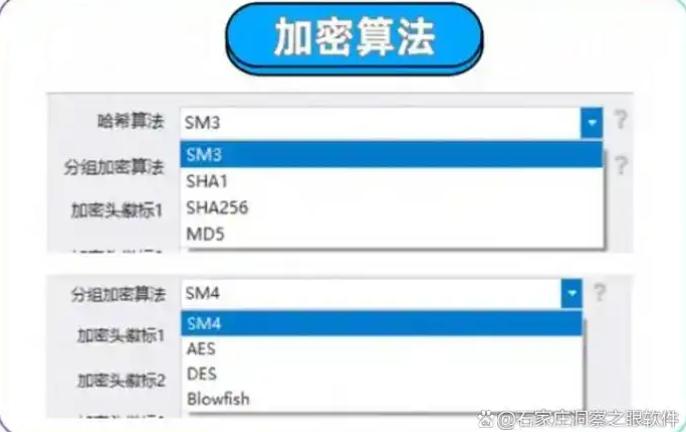
权限管理:管理者可灵活设置不同员工或部门对加密文档的访问权限,包括读取、编辑、打印、另存为等操作。例如,普通员工可能仅被允许查看和编辑特定文档,而禁止打印和另存为;部门主管则拥有更高权限,可对部门内相关文档进行更多操作。通过这种精细化的权限分配,确保文档仅在授权范围内流转使用,防止越权访问导致信息泄露。
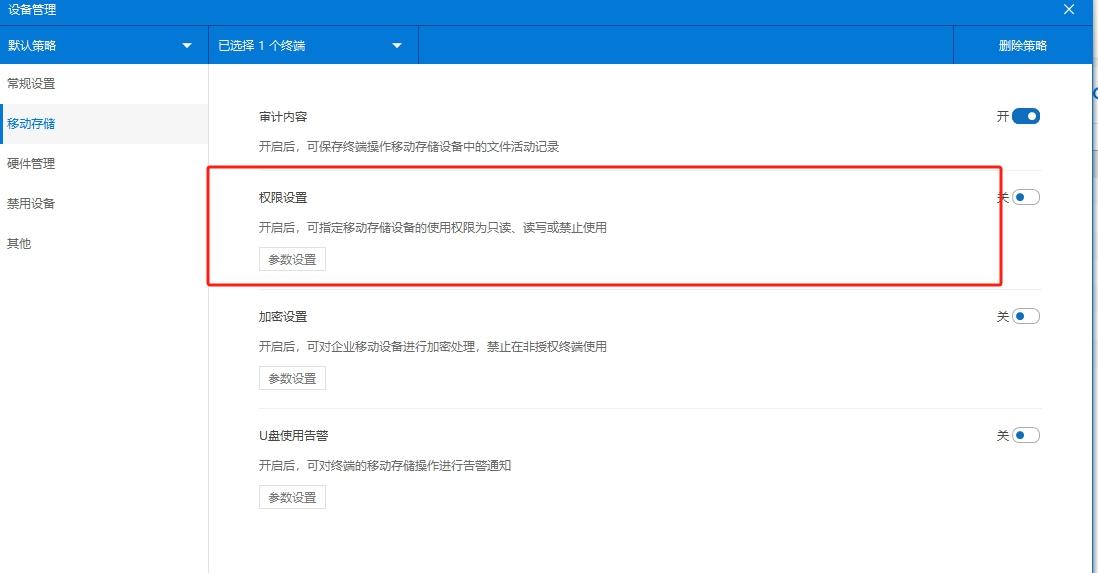
文件外发管控:对加密文档的外发进行管控,外发文档需经过审批流程,且可设置外发文档的打开次数、有效时间、是否允许打印等限制条件,保障外发文档的安全性。
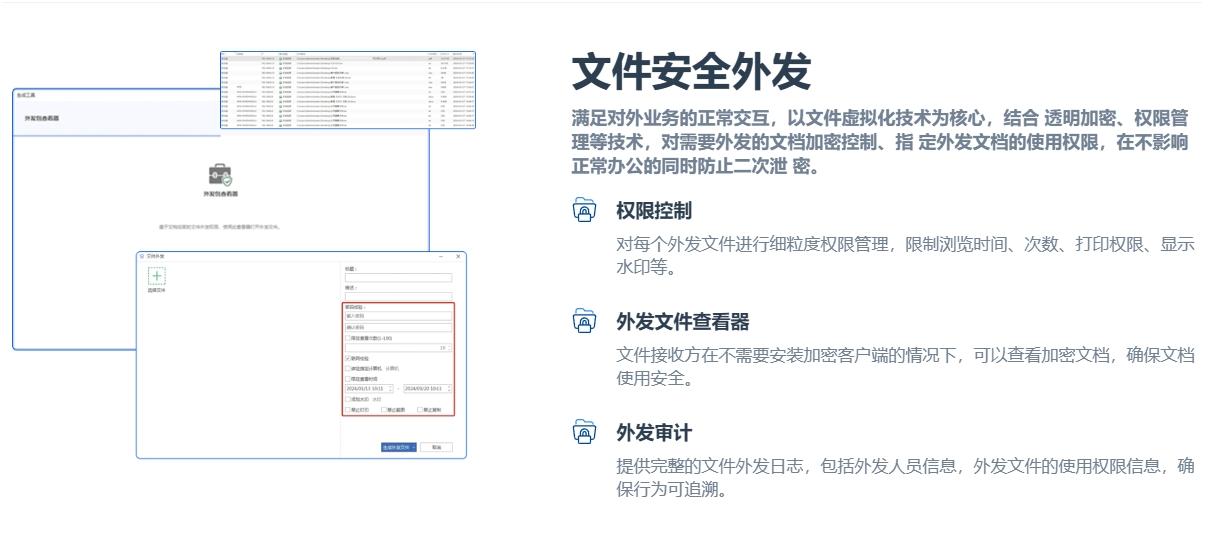
加密日志记录:详细记录文档加密过程中的所有操作日志,包括文档的加密时间、加密人员、解密操作、权限变更等信息。
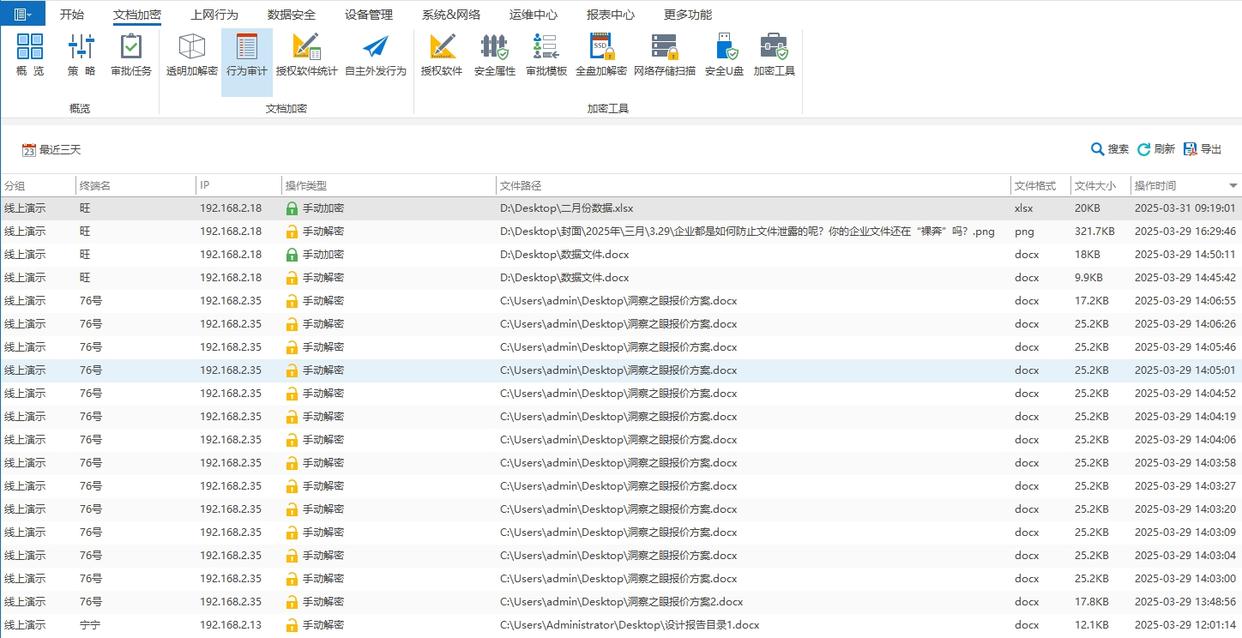
操作步骤
在企业服务器和员工终端电脑上安装部署洞察眼 MIT 系统,按照安装向导完成软件配置。
企业管理者登录系统管理后台,在 “文档加密” 模块中,根据企业需求设置加密策略,如选择需要加密的文档类型、指定加密对象(员工或部门)、配置权限规则等。
员工正常使用电脑创建、编辑文档,系统自动对符合条件的文档进行加密处理。若有文档外发需求,员工需在系统中提交外发申请,经管理者审批通过后,按照设定的外发限制条件发送文档。
二、利用办公软件自带加密功能
主流办公软件如 Microsoft Office 和 WPS Office 都自带了实用的文档加密功能,操作简单,适合个人用户对单个文档进行加密。
加密功能
密码设置:通过设置打开密码,限制他人未经授权打开文档;还可设置修改密码,若他人不知道修改密码,只能以只读模式查看文档,无法进行编辑修改,有效保护文档内容不被随意篡改。
加密强度选择:部分办公软件提供不同级别的加密算法供用户选择,用户可根据文档重要程度,选择合适的加密强度,平衡安全性和使用便捷性。
操作步骤(以 Word 文档为例)
打开需要加密的 Word 文档,点击左上角的 “文件” 选项卡。
在弹出的菜单中选择 “信息”,然后点击 “保护文档”,选择 “用密码进行加密”。
在弹出的 “加密文档” 对话框中,输入打开密码和修改密码(可根据需求只设置打开密码),点击 “确定” 完成加密。下次打开文档时,需输入正确密码才能访问。

三、使用压缩软件加密
常用的压缩软件如 WinRAR、360 压缩等具备加密功能,可将单个或多个文档压缩成加密压缩包,实现对文档的集中加密保护。
加密功能
压缩加密一体化:在压缩文档的同时进行加密,将多个文档整合为一个加密压缩包,便于存储和传输,节省存储空间的同时保障文档安全。
密码验证解压:只有输入正确密码才能解压压缩包,获取其中的文档内容,有效防止他人随意查看压缩包内的文档。
操作步骤(以 WinRAR 为例)
选中需要加密的一个或多个文档,右键单击,在弹出的菜单中选择 “添加到压缩文件”。
在 “压缩文件名和参数” 对话框中,切换到 “高级” 选项卡,点击 “设置密码”。
在 “带密码压缩” 对话框中,输入密码,并根据需求选择是否加密文件名(加密文件名后,压缩包内的文件名也将加密显示),点击 “确定” 开始压缩加密。解压时需输入密码才能打开压缩包。
四、借助系统自带加密工具
Windows 系统的 BitLocker 和 Mac 系统的 FileVault 都是系统自带的磁盘加密工具,可对存储文档的磁盘分区进行加密,从存储层面保障文档安全。
加密功能
全盘加密:对整个磁盘分区进行加密,无论分区内有多少文档,都能得到统一保护,无需逐个对文档加密,管理方便。
开机密码验证:启用加密后,每次开机访问加密磁盘分区时,需输入正确密码,否则无法读取磁盘内的文档,即使磁盘被拆卸安装到其他电脑上,也无法访问其中内容。
操作步骤(以 Windows 系统的 BitLocker 为例)
打开 “此电脑”,右键单击需要加密的磁盘分区,选择 “启用 BitLocker”。
在弹出的 BitLocker 设置向导中,选择解锁方式(如使用密码解锁),输入密码并保存恢复密钥(建议保存到 U 盘或云端,以防忘记密码时恢复数据)。
点击 “下一步”,根据提示选择加密模式和保存选项,完成后系统开始对磁盘分区进行加密。加密完成后,该分区的文档将受到保护。

五、采用专业加密软件
除了上述方法,还有一些专业的文档加密软件,如 AxCrypt,专注于文档加密领域,提供丰富的加密功能和便捷的操作体验。
加密功能
多种加密算法:支持多种高强度加密算法,如 AES-256,为文档提供可靠的加密保障,满足不同用户对安全性的需求。
文件分享安全:在分享加密文档时,可通过邮件直接发送加密文件,并邀请接收方安装 AxCrypt 软件,凭借你提供的密钥访问文档,确保文件在分享过程中的安全性。
密钥管理:方便管理加密密钥,可通过云端同步密钥,在不同设备上使用同一密钥访问加密文档,提升使用便利性。
操作步骤
下载并安装 AxCrypt 软件,打开软件后,右键单击需要加密的文档,选择 “AxCrypt - Encrypt”。
在弹出的窗口中设置密码,点击 “OK” 完成加密。加密后的文档图标会发生变化,双击打开文档时,需输入密码才能查看内容。
如需分享文档,可右键单击加密文档,选择 “AxCrypt - Share”,按照提示操作即可。
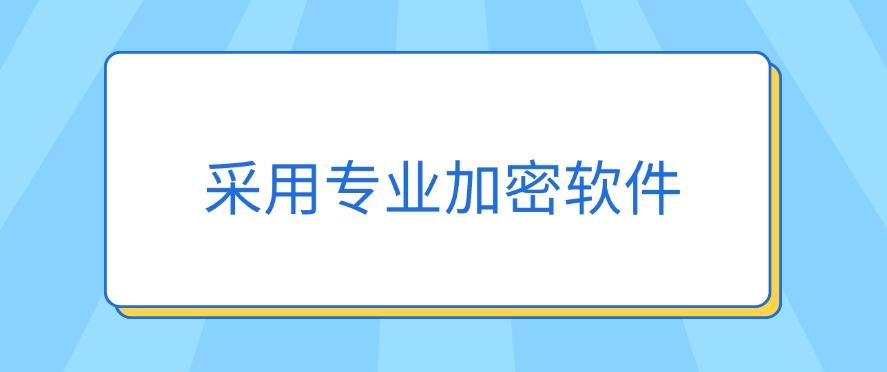
以上五个文档加密方法,从系统级加密到软件自带功能,各有特点和适用场景。你可以根据自身需求和文档重要程度,选择合适的方法,轻松为文档加上 “安全锁”,守护信息安全。
编辑:玲子


